在现代社会中苹果手机已经成为了人们生活不可或缺的一部分,与其它手机品牌相比,苹果手机在安装第三方软件方面相对较为严格。苹果手机用户只能通过App Store下载和安装官方认可的应用程序,这使得一些用户对于如何安装第三方软件感到困惑。幸运的是苹果手机也提供了一些方法,让用户能够在一定程度上突破这个限制。在本文中我们将为大家介绍如何安装软件到苹果手机,并提供详细的第三方软件安装教程,帮助大家更好地利用自己的苹果手机。
苹果手机安装第三方软件教程
具体方法:
1.首先,我们在Safari中打开软件下载网址。然后点击安装,如图所示:
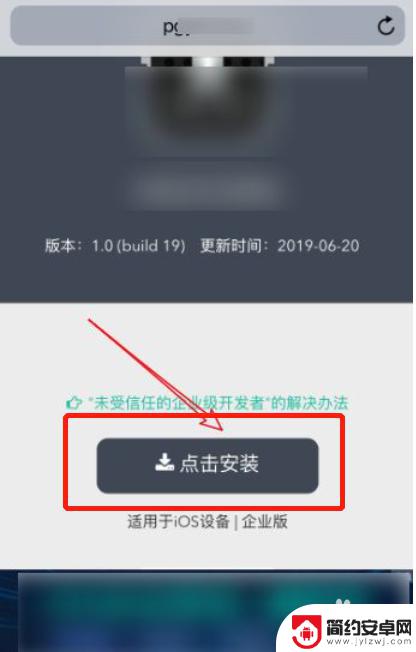
2.此时弹出提示框,我们点击确定安装。
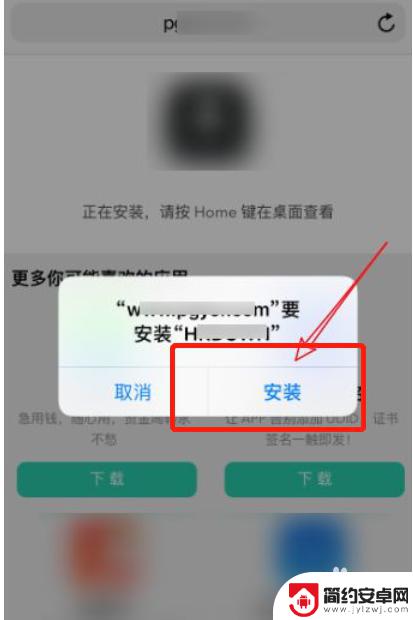
3.下载好软件后,我们点击打开此软件会发现提示未受信任的企业级开发者。如图所示:
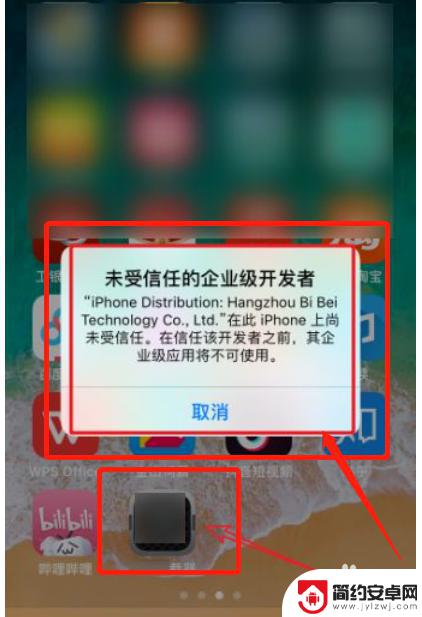
4.此时我们需要打开设置——通用——描述文件与设备管理,点击它。
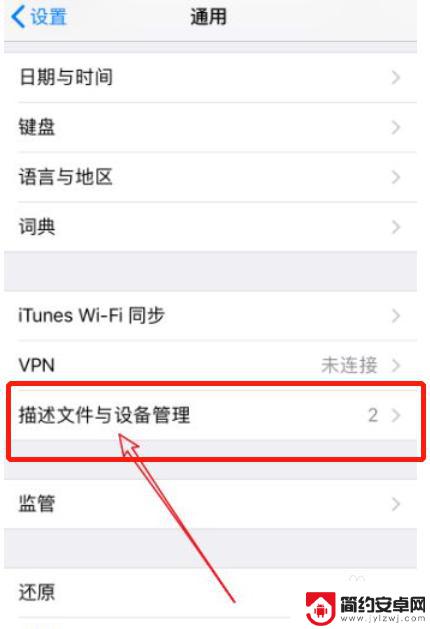
5.然后我们点击信任此软件,这样就可以在iPhone上打开此软件了。
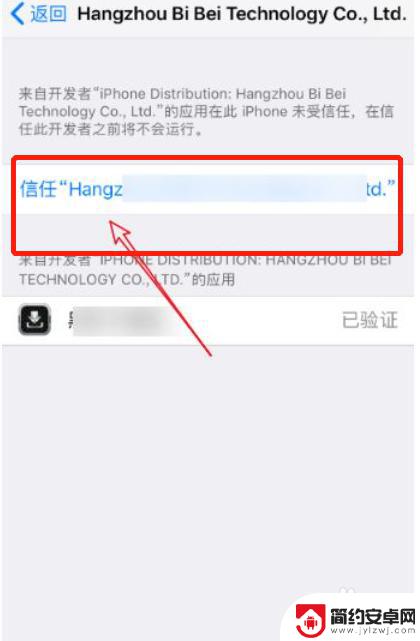
6.在弹出的提示框中,我们点击确定在此iPhone中信任此应用。
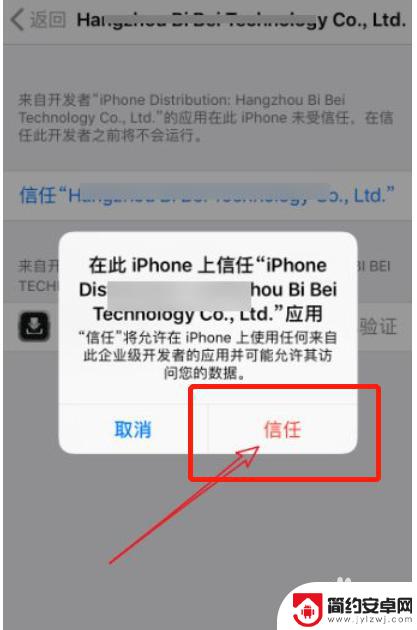
以上就是如何安装软件到苹果手机的全部内容,碰到同样情况的朋友们赶紧参照小编的方法来处理吧,希望能够对大家有所帮助。










